Atualizado em February 2025: Pare de receber mensagens de erro que tornam seu sistema mais lento, utilizando nossa ferramenta de otimização. Faça o download agora neste link aqui.
- Faça o download e instale a ferramenta de reparo aqui..
- Deixe o software escanear seu computador.
- A ferramenta irá então reparar seu computador.
Winamp
tem sido um dos leitores de mídia mais preferidos no
Windows
desde os dias do seu desenvolvimento inicial até esta data. É o único player que suporta um monte de personalizações, você pode ter skins personalizados, plugins ou qualquer outro 3rd conteúdo partido que não vem junto com a configuração. O Winamp é um reprodutor de mídia muito flexível. Sua popularidade pode ter diminuído, mas muitas pessoas ainda o usam. Um problema enfrentado com frequência por seus usuários foi a indisponibilidade de opções de backup para configurações ou bancos de dados de bibliotecas.
Winamp Backup Tool(Alaska)
é uma ferramenta gratuita que resolve este problema muito facilmente e permite que você faça backup dos arquivos de configuração do Winamp.
Tabela de Conteúdos
Winamp Backup Tool
Atualizado: fevereiro 2025.
Recomendamos que você tente usar esta nova ferramenta. Ele corrige uma ampla gama de erros do computador, bem como proteger contra coisas como perda de arquivos, malware, falhas de hardware e otimiza o seu PC para o máximo desempenho. Ele corrigiu o nosso PC mais rápido do que fazer isso manualmente:
- Etapa 1: download da ferramenta do reparo & do optimizer do PC (Windows 10, 8, 7, XP, Vista - certificado ouro de Microsoft).
- Etapa 2: Clique em Iniciar Scan para encontrar problemas no registro do Windows que possam estar causando problemas no PC.
- Clique em Reparar tudo para corrigir todos os problemas
O Winamp Backup Tool permite fazer backup de arquivos de configuração do Winamp, Skins, Presets de visualização, Pacotes de ícones e Temas de cores. Com um clique de um botão, você pode fazer backup de todas essas configurações e aplicá-las em qualquer outro computador com o Winamp instalado ou preservá-las para seu uso futuro.

Ele tem uma interface de usuário semelhante a um wizard e é muito fácil de usar, você pode realizar as operações muito facilmente sem qualquer conhecimento de como os arquivos de configuração do Winamp funcionam.
Para
fazer um backup(Alaska)
de suas configurações existentes, basta selecionar a opção de backup no menu principal e clicar no botão ‘Próximo’. Agora escolha o local onde você gostaria de armazenar o arquivo de backup e selecione também o tipo de compressão. Pode ser qualquer coisa como um arquivo Zip (compressão mais rápida, maior tamanho de arquivo) ou um arquivo 7Z (compressão mais lenta, menor tamanho de arquivo).
Existem dois modos de backup disponíveis,
Modo Automático
decide automaticamente os arquivos de configuração importantes, bancos de dados de bibliotecas ou quaisquer outros arquivos importantes que precisam ser copiados e o
Modo Personalizado
permite que você decida quais arquivos você quer que sejam copiados.
Para
restaurar um backup(Alaska)
em outro computador ou dispositivo, basta escolher a opção de restauração no menu principal e, em seguida, procurar o arquivo de backup que você criou ou o programa irá buscar automaticamente o arquivo de backup mais recente no diretório padrão. Então você precisa escolher o caminho para a restauração do backup, o Winamp Backup Tool detecta automaticamente o caminho da restauração e você não precisa alterá-lo geralmente.
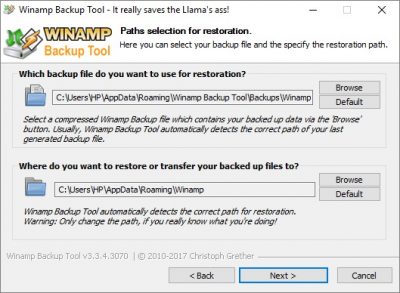
A ferramenta também mantém o log de backups criados e os logs e
histórico de backup
pode ser facilmente visualizado selecionando a última opção do menu principal.
Winamp Backup Tool é uma ótima ferramenta para você se é um usuário ávido do Winamp e você tem usado o media player por um longo tempo. Você pode facilmente criar e compartilhar arquivos de backup usando esta pequena ferramenta.
Clique
aqui
para baixar o Winamp Backup Tool
RECOMENDADO: Clique aqui para solucionar erros do Windows e otimizar o desempenho do sistema
Bruno é um entusiasta de Windows desde o dia em que teve seu primeiro PC com Windows 98SE. Ele é um Windows Insider ativo desde o Dia 1 e agora é um Windows Insider MVP. Ele tem testado serviços de pré-lançamento em seu Windows 10 PC, Lumia e dispositivos Android.
